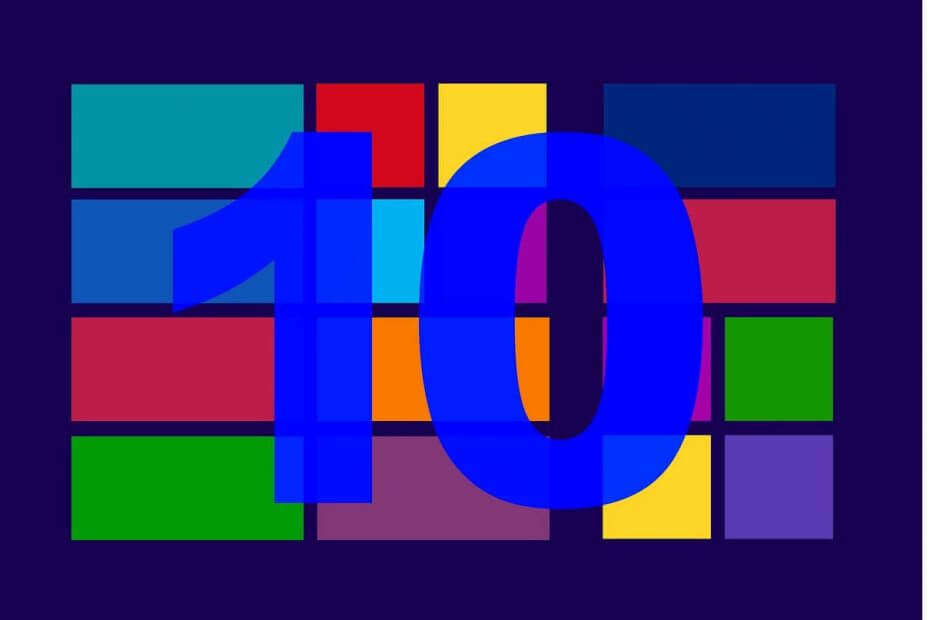Ta programska oprema bo zagotovila, da bodo vaši gonilniki delovali in vas tako varovala pred pogostimi napakami računalnika in okvaro strojne opreme. Preverite vse svoje voznike zdaj v treh preprostih korakih:
- Prenesite DriverFix (preverjena datoteka za prenos).
- Kliknite Zaženite optično branje najti vse problematične gonilnike.
- Kliknite Posodobi gonilnike da dobite nove različice in se izognete sistemskim okvaram.
- DriverFix je prenesel 0 bralci ta mesec.
Windows 10 privzeto skrije pripono datoteke iz uporabniškega pogleda v Raziskovalcu, da imenik ostane čist. Vendar ga boste včasih morda potrebovali za prikaz končnic datotek v sistemu Windows 10. Pomaga vam tudi pri iskanju desni program za odpiranje datoteke v primeru, da Windows ne more prepoznati pravega programa za zagon datoteke.
V tem članku smo sestavili več načinov za prikaz razširitve datoteke v sistemu Windows 10.
Kako vidim razširitve datotek v sistemu Windows 10?
1. Uporabite Windows File Explorer
- Odprite File Explorer. V opravilni vrstici kliknite ikono mape ali jo poiščite s pomočjo iskalne vrstice.
- Prepričajte se Trak (zgoraj) je maksimirano in vidite "Datoteka, domača stran, skupna raba in ogled ” zavihek.
- Kliknite na Pogled zavihek.

- Označite »Razširitve imena datoteke"Polje pod"Pokaži / skrij”.
- Če odprete katero koli mapo, si lahko ogledate ime datoteke, ki ji sledi pripona za vse datoteke.
2. Pokaži končnico datoteke na nadzorni plošči
- Pritisnite Tipka Windows + R..
- Tip nadzor in pritisnite OK.
- Kliknite na Videz in personalizacija zavihek.
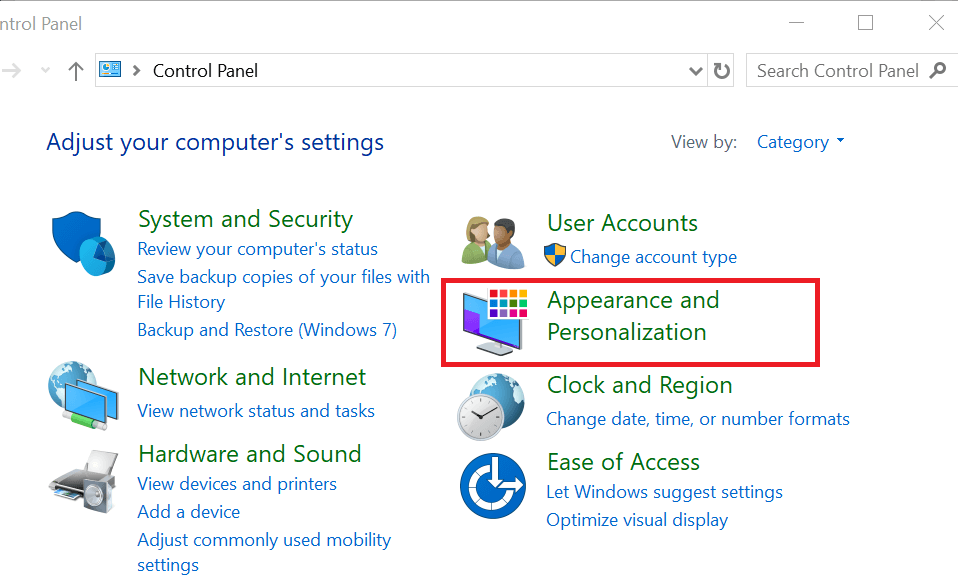
- Kliknite na Možnosti File Explorerja.
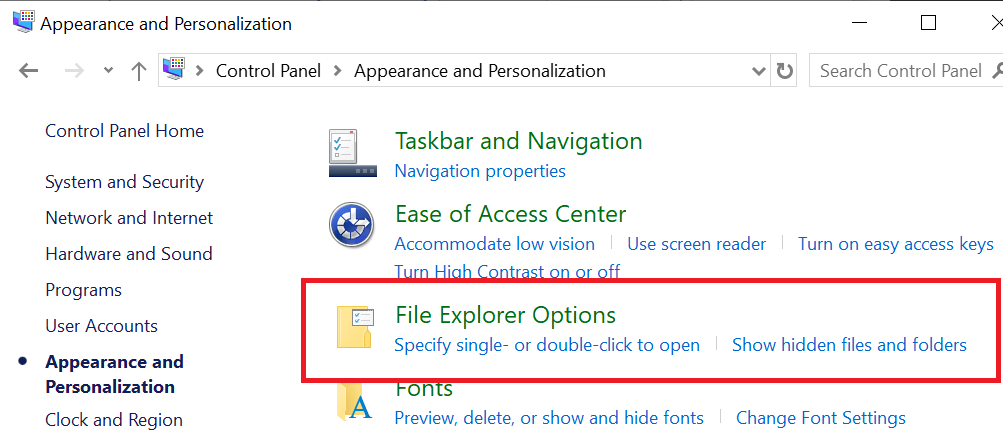
- V oknu »File Explorer Options« kliknite na Pogled zavihek.
- V razdelku Napredne nastavitve se pomaknite navzdol in počistite polje »Skrij pripone za znane vrste datotek“.
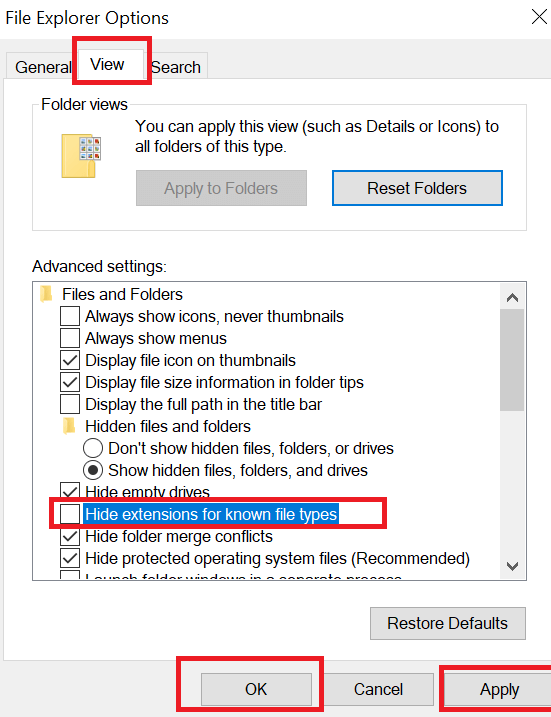
- Kliknite Prijavite se in kliknite v redu da shranite spremembe. Windows 10 bi moral zdaj prikazati pripone datotek v File Explorerju.
Preberite več o vhodni funkciji zavihkov File Explorer z branjem tega članka.
3. Uporabite urejevalnik registra
- Pritisnite Tipka Windows + R. odpreti Run.
- Tip regedit in kliknite V REDU.
- V urejevalniku registra pojdite na naslednjo pot:
Računalnik \ HKEY_CURRENT_USER \ Programska oprema. - Nato se pomaknite do Microsoft \ Windows \ CurrentVersion \ Explorer \ Advanced.
- V desnem podoknu poiščite “HideFileExt” Vrednost DWORD.

- Z desno miškino tipko kliknite “HideFileExt” DWORD in izberite »Spremeni ".
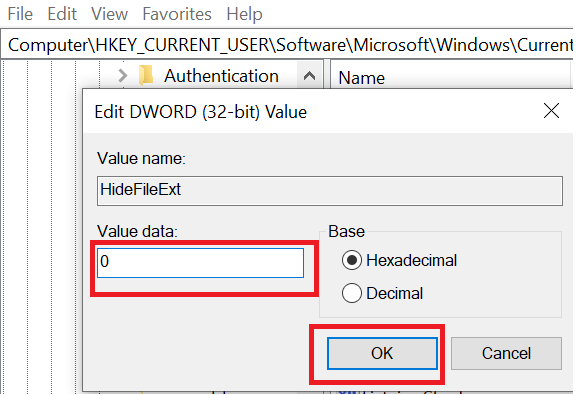
- V podatke o vrednosti vnesite 0 in kliknite V REDU.
- Zaprite urejevalnik registra in preverite, ali Windows 10 prikazuje razširitve datotek.
POVEZANE ZGODBE, KI SO VAM Všeč:
- 4 načini paketnega preimenovanja datotek v sistemu Windows 10
- Kako dostopati do neznanih končnic datotek v sistemu Windows 10/8/7
- Kako želite odpreti to datoteko? [POPRAVLJENO]